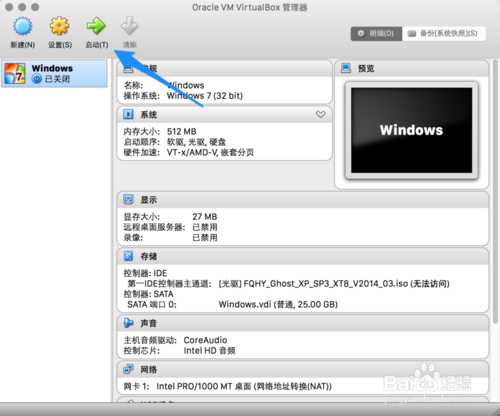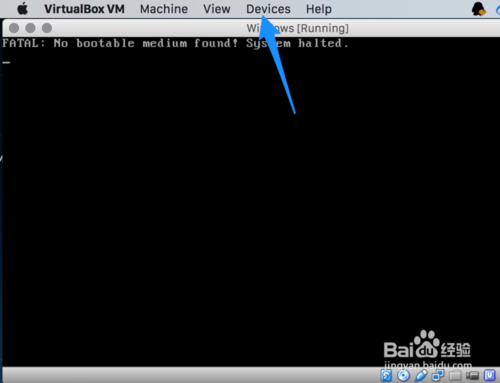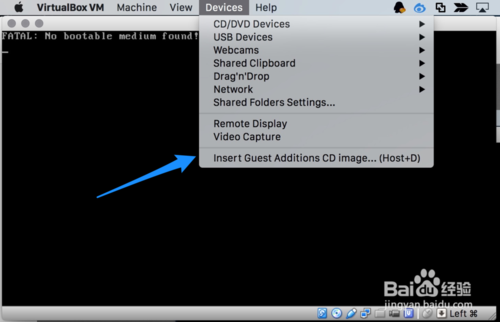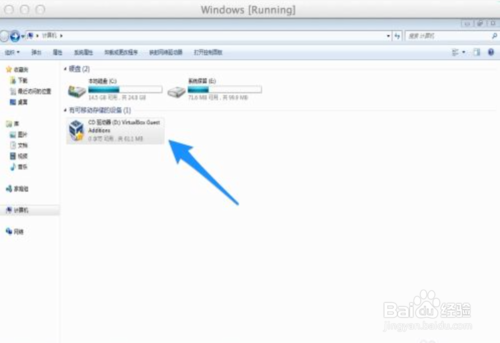VirtualBox 屏幕分辨率怎么调整,怎么全屏
方法/步骤
-
首先请在 Virtual Box 里启动安装好的 Windows 虚拟机,如图所示
-
当虚拟机启动并进入系统以后,请保持这个虚拟机的窗口在最前端,然后点击屏幕顶部的 Devices 菜单栏。
-
接着请点击菜单栏中的 Insert Guest Additions CD image 一栏,如图所示
-
随后我们在返回虚拟机中的系统,一般情况下系统会弹出它的安装界面。如果没有弹出来的话,请打开我的电脑,找到它的盘符,双击也可以运行安装。
-
接着在 Virtual Box 增强工具的安装界面里,根据提示操作一步一步点击安装即可。
-
安装完成以后,需要重新启动虚拟机系统,之后就可以调整虚拟机的分辨率,也可以实现全屏状态了。
from:http://jingyan.baidu.com/article/6525d4b13b7d0fac7d2e94ef.html